Sist uppdaterad den 7 november 2020 av admin
Du kan använda Skype som en testare för din webbkamera eller testa min webbkamera.

Du startar appen, går till Inställningar/Optioner och klickar sedan på Ljud och video/Video/Inställningar för video (namn varierar beroende på operativsystemet).
Allt detta är möjligt med en uppfinning som kallas webbkamera.
En del människor frågar ofta hur man testar en webbkamera om den fungerar bra eller dåligt.
En webbkamera är mycket viktig för alla kameror som är anslutna till en webbaserad enhet. till exempel din bärbara eller stationära dator.
Som de kan användas för att knäppa eller fånga fotografier, används de mycket ofta för videosamtal online. Av den anledningen är det ofta viktigt att köpa eller köpa webbkameror med hyfsad bildfrekvens och högupplösningskapacitet.
Webkameror: De flesta bärbara datorer och notebooks har dem, men vi brukar inte använda dem så mycket som vi skulle kunna.
Men ändå, i en värld där VoIP-samtal (”voice over internet protocol”) blir allt vanligare och där en selfie är en ny trend och nu är en form av social valuta, är webbkamerorna viktigare än någonsin.
Hur kan jag testa min webbkamera ( Online )

Oavsett om du har en Windows-maskin eller en Mac är webbkameratester mycket enkla att genomföra. Det finns ett enkelt alternativ som är enkelt att använda en av de många gratis webbkameratestsajter online som finns på webben.
Dessa onlinewebbar består av webcammictest.com, turncameraon.com och webcamtests.com ( andra av webbplatserna kan också hittas genom att söka på ” webcam test ” på nätet ).
Vi kan använda webbplatsen här för följande steg för steg procedur, även om webbkameratester på nätet vanligtvis är identiska oavsett vilken webbplats du använder.
- Öppna din webbläsare.
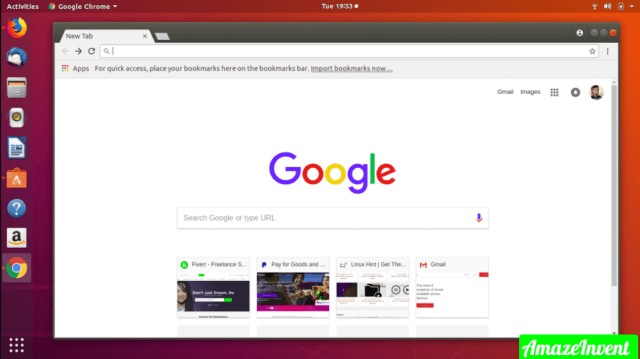
2. Skriv ner webcammictest.com i webbläsarens adressfält.
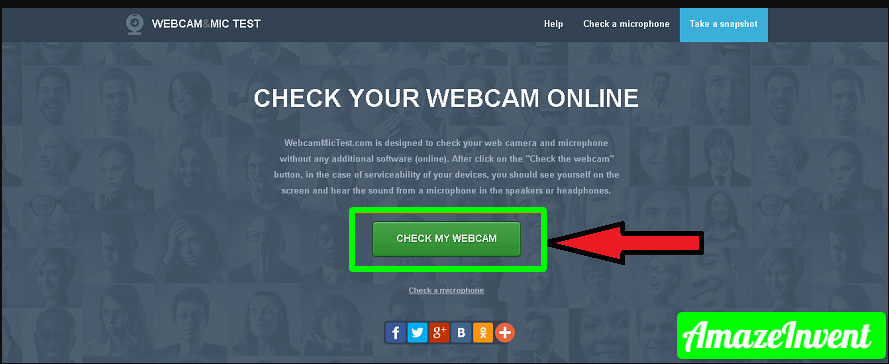
3. Klicka nu på knappen Kontrollera min webbkamera på webbplatsens landningssida.
4. När popup-rutan för tillstånd visas klickar du helt enkelt på Tillåt.
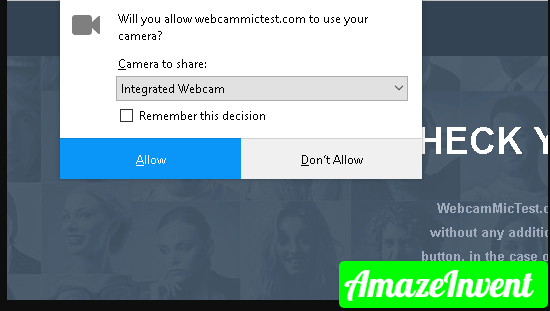
Därefter bör webbkamerans flöde visas i den svarta rutan till höger på sidan, vilket indikerar att kameran fungerar.
Om du använder en extern webbkamera som är ansluten via USB och om ingen bild visas på skärmen efter att ha slutfört webbkameratestet – då bör du försöka koppla bort och ansluta den igen.
Hur kan jag testa min webbkamera ( Offline )?
En del av personerna kanske inte känner sig så bekväma med resultaten av webbkameratestet på nätet, inte minst på grund av ovan nämnda webbkameratestwebbplatser som uppger att användarna ’ kan spelas in ’ om de beviljar dem tillgång till sina webbkameror.
Tyvärr kan de också använda sina systems operativsystem för att testa sina webbkameror.
Här är steget som gör att du kan testa din webbkamera offline om du är Mac-användare :
- Klicka på Finder-ikonen i Dock-baren.
- Klicka nu på Program i listan med alternativ som visas på skärmen.

3. I mappen Program klickar du på Photo Booth.

Alla dessa åtgärder kommer att visa ditt webbkameraflöde. Det finns dock en sak att notera, nämligen att om du har en extern webbkamera ( utöver Macs inbyggda webbkamera ) kan du då behöva välja den från Photo Booth-appens rullgardinsmeny.
För att göra detta ska du dra muspekaren till Photo Booths menyrad högst upp på skärmen och sedan klicka på Kamera.
Om du är Windows 10-användare måste du titta på följande steg :
- Klicka helt enkelt på Cortana-sökrutan i Windows 10-arbetsfältet.

2. Skriv in Kamera i sökrutan
. Det är allt, även om kameraappen kan be om ditt tillstånd att få tillgång till webbkameran innan den visar kamerans flöde.
Hur kan jag testa min webbkamera ( Skype )?
Det här är ännu ett populärt sätt att testa webbkameran som involverar en av de många appar som kan använda den.
I det här exemplet kommer vi att använda Skype, men andra appar kan också användas, t.ex. FaceTime, Google, Hangouts och Facebook Messenger.
Här är några steg för kameratestning på Mac och Windows :
- I Mac / Windows startar du bara Skype.
- I Mac: Klicka på Skype-knappen i appens menyrad högst upp på skärmen.
- Nu i Windows: Klicka bara på knappen Verktyg i Skypes menyrad.
- Välj Inställningar ( Mac ) eller Alternativ ( Windows ).
- Klicka på Ljud/Video ( Mac ) eller Videoinställningar ( Windows ).
Hur kan jag ta bilder med min webbkamera?
Att ta webbkamera-selfies och andra webbkamerabilder är ganska enkelt. Om vi antar att du använder en Mac måste du följa de regler som skrivs nedan:
- Klicka på Finder-ikonen i dockningsfältet.
- Klicka på ett program i listan med alternativ som visas.
- I programmappen klickar du på Photo Booth.
- Det är bara att posera för kameran och sedan klicka på den röda kamerasymbolen längst ner i Photo Booth-fönstret.
Nu med Windows måste du gå igenom följande process:
- Klicka på Cortana-sökrutan i Windows 10-arbetsfältet.
- Därefter skriver du helt enkelt Kamera i sökrutan.
- Då är det bara att vara redo att posera och sedan klicka på knappen Foto till höger på appens skärm.
I macOS-fallscenariot kommer foton att behöva ställas in manuellt till en mapp, till exempel Dokument. I fallet Windows kommer de foton som du har tagit att sparas under platsen C:\Users\\\Pictures\Camera Roll filsökväg.
Och dessutom, medan Macs Photo Booth inte tillåter justeringar av en webbkameras videoinställningar, kan Windows-användare enkelt ändra sina inställningar i appen Camera genom att helt enkelt klicka på pilknappen ( > _) i den övre mitten av appens skärm.
Hur kan jag kontrollera min webbkamera offline?
- Öppna din webbläsare.
- Skriv in webcammictest.com i webbläsarens adressfält.
- Klicka nu på knappen Kontrollera min webbkamera på webbplatsens målsida. När popup-rutan för behörighet visas klickar du på Tillåt.
Hur kan jag testa min webbkamera i Windows 7?
- Windows 7, Startmeny -> Kör, skriv ”webbkamera” eller ”kamera” och du bör se den kamerarelaterade programvara som följde med din dator.
- Klicka på programmet så kan du ta en bild.
Varför fungerar inte min webbkamera på Skype?
Kontrollera videoinställningarna
- Skype-appen -> Verktyg -> Alternativ -> Videoinställningar -> Kontrollera webbkamerans konfiguration.
- Välj webbkamera -> Kontrollera vilken enhet som är inställd som standardwebbkamera (Skype kan ha valt fel enhet).
- Oppna programvaran om webbkameran inte går att identifiera. Byt kamera för att använda den här programvaran.
Varför fungerar inte min Logitech webbkamera?
Installera Logitech-drivrutinen på nytt
Även efter att ha uppdaterat drivrutinen till den senaste versionen, om problemet med Logitech webbkamera som fungerar inte har lösts, måste du avinstallera och installera drivrutinen. Öppna Start-menyn och sök efter Enhetshanteraren.
När du har tagit bort drivrutinen startar du om datorn.
Hur aktiverar jag min webbkamera i Windows 7?
I fönstret Kontrollpanelen klickar du på System och säkerhet. Det finns fönstret System och säkerhet, under System klickar du på Enhetshanteraren.
I fönstret Enhetshanteraren klickar du på pilen bredvid Bildhanteringsenheter för att öka urvalet.
Under Bildhanteringsenheter klickar du på för att välja Sony Visual Communication Camera.